WhatsApp-yritysnumeron käyttövinkkejä
WhatsApp Business on WhatsAppin luoma alusta, jonka avulla yritykset voivat keskustella asiakkaiden kanssa. Yksi tämän alustan eduista on, että voit käyttää yritys- ja henkilökohtaista tiliä yhdellä laitteella. Tämä on varmasti hyvä uutinen useimmille yrittäjille.
Haasteena useimmissa tapauksissa on ymmärtää, kuinka lisätä WhatsApp-yritysnumero. On tärkeää ymmärtää, kuinka voit käyttää tätä palvelua yrityksesi hyväksi ottaen huomioon sen lupaamat tulokset. Tässä viestissä näytetään muutamia hyödyllisiä vinkkejä.
Osa yksi: Kuinka aloittaa WhatsApp-yrityspuhelinnumeron käyttäminen
Se, että WhatsApp on maailman ykkösviestisovellus, ei ole epäilystäkään. Nyt mielessäsi on luultavasti kysymys, kuinka voit aloittaa.
WhatsApp-yritysprofiilin määrittämisessä on niin monia etuja, joista nautit. Tässä on muutama vaihe, joiden avulla voit perustaa WhatsApp-yrityksen.
Vaihe 1 – Lataa sovellus Play Kaupasta.
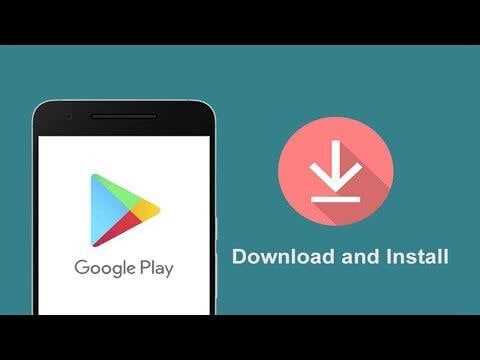
Vaihe 2 – Rekisteröidy WhatsApp-yritysnumerolla. Tämä voi olla puhelinnumerosi tai wabi-virtuaalinumero. Suosittelemme, että käytät helposti saatavilla olevaa puhelinnumeroa. Tällä tavalla voit vahvistaa numerosi helposti.
Vaihe 3 – Luo yrityksesi profiili. Voit tehdä tämän siirtymällä Asetuksiin, napauttamalla Yritysasetukset ja napauttamalla Profiilia. Anna tarkat tiedot tälle sivulle. Joitakin tietoja, jotka sinun on annettava, ovat yrityksen nimi, yhteystiedot, verkkosivusto jne.
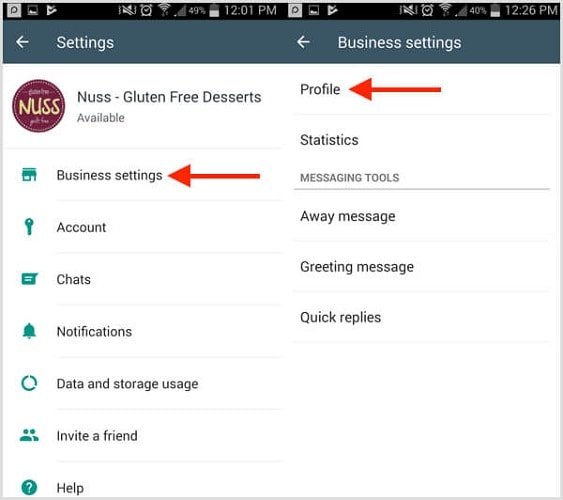
Kun olet määrittänyt profiilisi, seuraava asia on määrittää sovelluksesi. Voit hyödyntää monia viestityökaluja työsi helpottamiseksi ja ajan säästämiseksi. Nopeista automaattisista tervehdysviesteistä poissa oleviin viesteihin on myös nopeat vastaukset asiakkaille. Haluatko oppia tekemään tämän?
Tässä muutamia vinkkejä:
- Napsauta Asetukset ja sitten Yritysasetukset tarkistaaksesi kaikki käytettävissäsi olevat viestintävaihtoehdot.
- Vaihtoehtoja on kolme: Pikavastaukset, Tervehdysviesti ja Poissaviesti. Määritä jokainen näistä mieltymystesi mukaan.
- Määritä automaattinen vastausviesti, joka vastaa asiakkaille, kun olet poissa. Tämä voi tapahtua työajan jälkeen tai viikonloppuisin.
Osa kaksi: Kuinka vaihtaa WhatsApp-yritysnumero
Tässä on toinen kysymys, joka kaipaa vastausta. Mitä tapahtuu, kun sinun on vaihdettava WhatsApp-yrityksesi puhelinnumero? Tämä ongelma aiheuttaa paljon hämmennystä useimmille WhatsApp-liiketoiminnan käyttäjille.
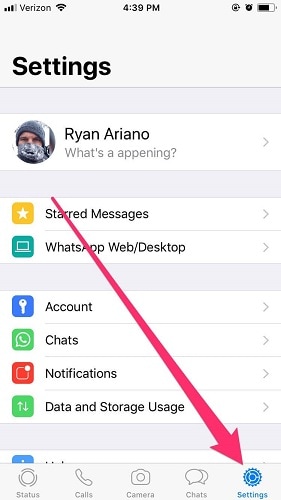
Näin voit vaihtaa yrityksesi WhatsApp-numeron.
- Varmista, että uusi numero voi vastaanottaa puheluita tai tekstiviesti-ilmoituksia. Tämä pätee myös, jos käytät virtuaalista numeroa WhatsApp-liiketoiminnassa. Varmista myös, että numerossa on aktiivinen datayhteys.
- Varmista, että edellinen numero on vahvistettu sovelluksessa. Kuinka voit tarkistaa, onko se? Yksinkertaista: siirry asetuksiin ja napauta profiilikuvaasi. Olet melkein perillä.
- Siirry kohtaan Asetukset ja napauta Tili. Napsauta Muuta numero -vaihtoehtoa ja napauta Seuraava.
- Kirjoita nyt nykyinen WhatsApp-yritysnumerosi. Kirjoita numero tavallisessa kansainvälisessä muodossa ensimmäiseen ruutuun.
- Siirry toiseen ruutuun ja kirjoita uusi puhelinnumerosi tavallisessa kansainvälisessä muodossa.
- Napauta Seuraava
- Sinulla on mahdollisuus ilmoittaa kaikille kontakteillesi tai kontakteille, joiden kanssa keskustelet tällä hetkellä. Jos et halua mitään näistä vaihtoehdoista, voit päättää luoda mukautetun luettelon. Kun olet valinnut numerot, joista aiot ilmoittaa, napsauta Valmis.
- Vahvista numerosi oikea napauttamalla Kyllä.
- Viimeistele vahvistamalla uusi WhatsApp-yrityspuhelinnumero.
Tässä on muutamia huomioitavia asioita, kun vaihdat numeroasi WhatsApp-yrityksessä.
- Se siirtää kaikki tilitietosi uuteen numeroosi, mukaan lukien asetukset ja ryhmät.
- Se poistaa vanhan tilisi, eivätkä yhteyshenkilöt enää näe sitä.
- Kaikki ryhmäsi saavat ilmoituksen muutoksesta.
Osa XNUMX: Mitä tehdä, kun WhatsApp-yritys kieltää numeroni
WhatsApp asettaa rajoituksia numeroille havaitessaan rikkomuksia. Kielto on lähes kaikissa tapauksissa automatisoitu. Se ei ole iso juttu, paitsi jos saat pysyvän kiellon.
Jos ihmettelet, miksi WhatsApp-yritysnumeroni on kielletty? Tässä on muutamia syitä:
- Sovelluksen muokatun version käyttäminen.
- Ilmoituksen saaminen.
- Roskapostitus.
- Toisena henkilönä esiintyminen.
- Virusten tai haittaohjelmien lähettäminen.
- Veren, vihan ja rodullisten kommenttien levittäminen.
- Valeuutisten lähettäminen.
- Väärennettyjen tai laittomien tuotteiden myynti.
Nämä ovat vain muutamia syitä, on mahdollista tehdä muita rikoksia, jotka voivat johtaa kieltoon.
Luultavasti sinulla on tämä kysymys mielessäsi. Mitä teen, kun WhatsApp-yritys esti numeroni? Tässä on muutamia ehdotuksia.
Jos kielto johtuu WhatsAppin muokatun version käytöstä,
- Poista sovellus.
- Avaa sovelluskauppasi ja lataa WhatsApp-liiketoiminta kaikkialta.
- Rekisteröidy käyttämällä kiellettyä numeroa.
- Kielto on edelleen voimassa. Huomaat kuitenkin, että ajastin laskee jatkuvasti.
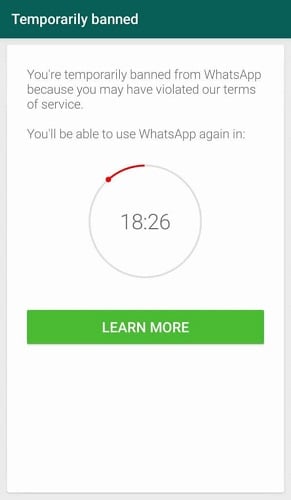
Jos sinua on kielletty lähettämästä lähetyksiä tai joukkoviestejä,
- Näet viestin, jossa kerrotaan, että sinut on estetty. Napsauta tuki.
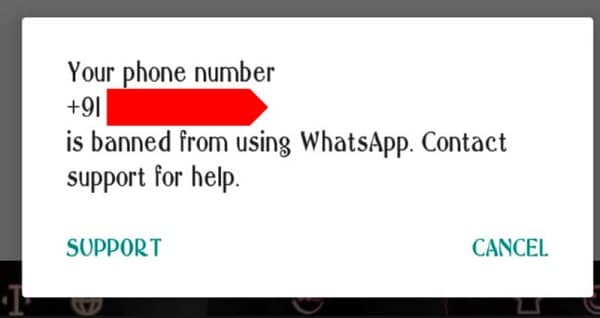
- Sinut ohjataan välittömästi tukisivulle.
- Tässä on useita vaihtoehtoja, napsauta viimeistä, jossa lukee ‘Kysymystäsi ei mainita täällä’.
- Se ohjaa sinut koostetulle sivulle. Lähetä sähköpostisi ja odota 48 tuntia ennen kuin rekisteröit yritysnumerosi uudelleen.
Jos olet pysyvästi kielletty laittomien tuotteiden, avoimen tai verisen sisällön tai hyväksikäytön vuoksi, on vaikea käsitellä tätä. Sinun on löydettävä tapa todistaa syyttömyytesi yritykselle. Se voi päätyä turhaksi, mikä tarkoittaa, että sinun on vaihdettava WhatsApp-yritysnumero.
Paketoida
WhatsApp-liiketoiminta on hämmästyttävä resurssi kaikille yrityksille. Olemme opettaneet sinulle kuinka rekisteröidä WhatsApp-yritysnumerosi. Olet myös oppinut vaihtamaan WhatsApp-yritysnumeron. Jos sinulla on kysyttävää, jätä ne kommenttiosioon.
Viimeisimmät artikkelit